- Knowledge base
- CRM
- Segmenti
- Utilizzare i segmenti nell'app mobile di HubSpot
Utilizzare i segmenti nell'app mobile di HubSpot
Ultimo aggiornamento: 8 ottobre 2025
Disponibile con uno qualsiasi dei seguenti abbonamenti, tranne dove indicato:
Se si utilizza un dispositivo mobile, è possibile visualizzare i segmenti (elenchi) nell'app mobile di HubSpot. È possibile accedere alle visualizzazioni dei segmenti esistenti e interagire con i record inclusi in ciascun segmento. Ad esempio, vi trovate a un evento senza il vostro computer e un collega vi chiede a quale segmento inviare un'e-mail di marketing. In questo scenario, è possibile trovare e condividere il segmento dal proprio dispositivo mobile.
Nota bene: a partire dal 3 settembre 2025, lo strumento elenchi è stato rinominato in segmenti. Il nuovo nome è utilizzato nell'app desktop, ma sarà esteso all'app mobile di HubSpot in un secondo momento.
Se volete creare o modificare un segmento, scoprite come creare e modificare i segmenti su desktop.
Per visualizzare e utilizzare i segmenti nell'app mobile di HubSpot:
-
Aprire l'app HubSpot sul dispositivo mobile.
- Toccare il Menu, quindi toccare Elenchi nella barra laterale sinistra.
- Verrà visualizzata la vista Tutti gli elenchi.
- Per aggiungere le viste dei segmenti come schede, toccare Aggiungi viste. Selezionare le caselle di controllo delle viste da aggiungere, quindi toccare Fatto.
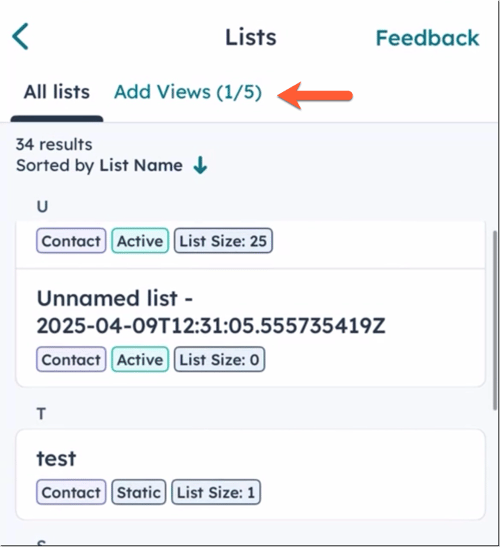
- Una volta aggiunta, per accedere a una vista, toccare la scheda della vista.
- Per modificare l'ordinamento dei segmenti, toccare Ordinamento per [proprietà].
- Selezionare una proprietà di ordinamento consigliata (ad esempio, segmenti generati dall'IA, dimensioni del segmento oggetto, tipo di segmento) oppure toccare Visualizza tutte le proprietà per selezionare un'altra proprietà.
- Una volta selezionata, toccare nuovamente la proprietà di ordinamento per modificare l'ordine (ad esempio, da alto a basso).
- Toccare Applica.
- Per visualizzare i record e i dettagli di un segmento, toccare il segmento.
- Per visualizzare i filtri utilizzati nel segmento, toccare Visualizza filtri. Per saperne di più sui criteri di filtro.
- Per visualizzare i dettagli del segmento, toccare la schedaInformazioni.
- Per modificare l'ordinamento dei record nel segmento, toccare Ordinamento per [proprietà].
- Selezionare una proprietà da ordinare.
- Toccare nuovamentela proprietà per cambiare l'ordine (ad esempio, dal più vecchio al più recente).
- Toccare Applica.
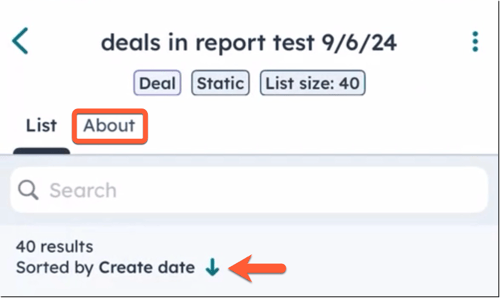
- Per visualizzare ulteriori dettagli su un record del segmento, toccare il record. Per saperne di più sulla visualizzazione e la modifica dei record nell'app mobile di HubSpot.
- Per condividere il segmento, toccare l'icona dei tre puntini verticali in alto a destra, quindi toccare Condividi elenco.
- Per eliminare il segmento, toccare l'icona dei tre puntini verticali in alto a destra, quindi toccare Elimina elenco. Nella finestra di dialogo, toccare OK per confermare.
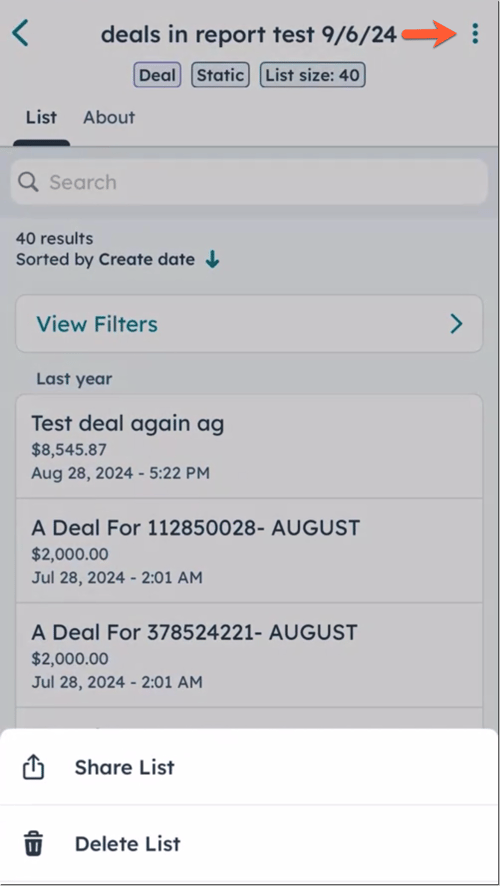
Per saperne di più sulla creazione di segmenti.